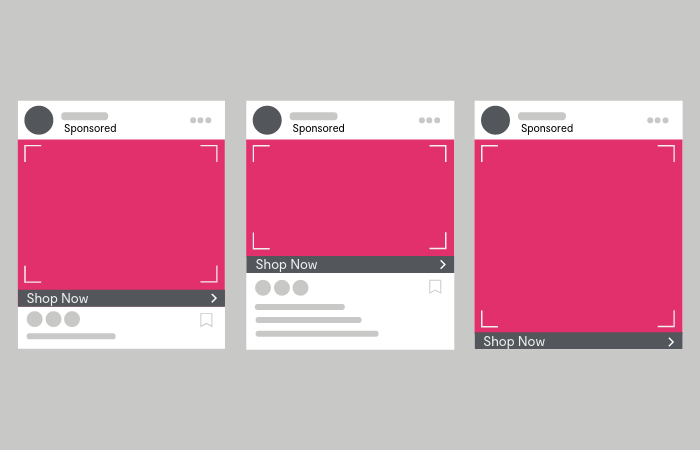
Si quieres que tu vídeo se vea correctamente en Instagram, la relación de aspecto es importante. Si no cumples con el estándar de Instagram, es probable que tus vídeos se vean recortados, lo que definitivamente no es lo que quieres.
Las diferentes publicaciones de Instagram tienen diferentes requisitos de tamaño de vídeo. En las siguientes partes, aprenderás a cambiar el tamaño de tu vídeo para Instagram Story, Feed e IGTV.
- Parte 1. Antes de cambiar el tamaño del vídeo para Instagram
- Parte 2. Cómo cambiar el tamaño de un vídeo para Instagram
- Parte 3. Video Tutorial: Cómo cambiar el tamaño de un vídeo para Instagram
- Parte 4. Consejos adicionales: Cómo publicar un vídeo en Instagram
Antes de cambiar el tamaño del vídeo para Instagram
Hay algunas cosas que debes tener en cuenta antes de subir vídeos a Instagram: la duración, el tamaño del archivo, el formato y la relación de aspecto. A continuación te ofrecemos un rápido resumen de estos parámetros para Instagram.
Duración del vídeo
Duración del vídeo en Instagram: Entre 3 segundos y 1 minuto de duración.
Duración de los vídeos de las historias de Instagram: Hasta 15 segundos por Historia.
Duración de los vídeos de IGTV: Entre 15 segundos y 10 minutos de duración.
Duración de los vídeos de Instagram Live: Hasta 60 minutos de duración.
Formato del vídeo
Asegúrate de que tu vídeo está en MP4 y utiliza el códec H.264.
Tamaño del archivo
Límite de tamaño del archivo de vídeo de Instagram Feed: 4 G
Límite de tamaño de los vídeos de Instagram Story: 4 GB
Límite de tamaño del archivo de vídeo de Instagram IGTV: 650 MB (para vídeos de 10 minutos o menos) o 3,6 GB (vídeos de 60 minutos)
Relación de aspecto
Relación de vídeo de Instagram Feed: vídeo cuadrado: 1:1; vídeo vertical: 4:5
Relación de vídeo de Instagram Story: 9:16
Relación de vídeo de Instagram IGTV: 9:16 (vertical) o 16:9 (horizontal)
Cómo cambiar el tamaño de un vídeo para Instagram
Una vez que sepas qué proporción necesitas para cambiar el tamaño de tus vídeos para Instagram, puedes empezar a editarlo. Y ahora necesitarás un editor de vídeo que pueda cambiar el tamaño de tu vídeo. TunesKit AceMovi es un editor de vídeo que ayuda a los principiantes a editar fácilmente sus vídeos, incluyendo el cambio de tamaño, el recorte, la rotación y mucho más. Con esta herramienta, puedes cambiar el tamaño de tu vídeo para Instagram con un solo clic.

TunesKit AceMovi Video Editor es un editor de vídeo único que proporciona múltiples efectos y transiciones. Viene con un grabador de pantalla que puede grabar imágenes así como el sonido que sale de tu ordenador. Como editor de vídeo bien establecido, AceMovi está montado con características como pantalla dividida, filtros, animaciones, textos y biblioteca de música. La interfaz de usuario autoexplicativa viene con todos los efectos y herramientas que necesitas para embellecer tu vídeo. Con la herramienta de recorte, puedes cambiar el tamaño de tu vídeo con un solo clic.

TunesKit AceMovi Video Editor
Seguridad verificada. 7,455,164 personas lo han descargado.
- Funciones básicas y avanzadas que mejoran tu vídeo
- Múltiples filtros, transiciones, texto, efectos de sonido y música
- Interfaz fácil de usar
- Una variedad de opciones de salida para elegir el formato, el dispositivo y la plataforma social
- Cambia el tamaño del vídeo para Instagram en pocos pasos
Antes de empezar a cambiar el tamaño de los vídeos para Instagram, asegúrate de que ya has instalado TunesKit AceMovi en tu ordenador, este software actualmente es compatible con los sistemas Windows y Mac.
Añadir archivos de vídeo a TuneKit AceMovi

Abre TunesKit AceMovi en tu ordenador e importa tu vídeo a la caja de medios. O puedes arrastrar directamente tu vídeo a la línea de tiempo.
Añadir medios a la línea de tiempo
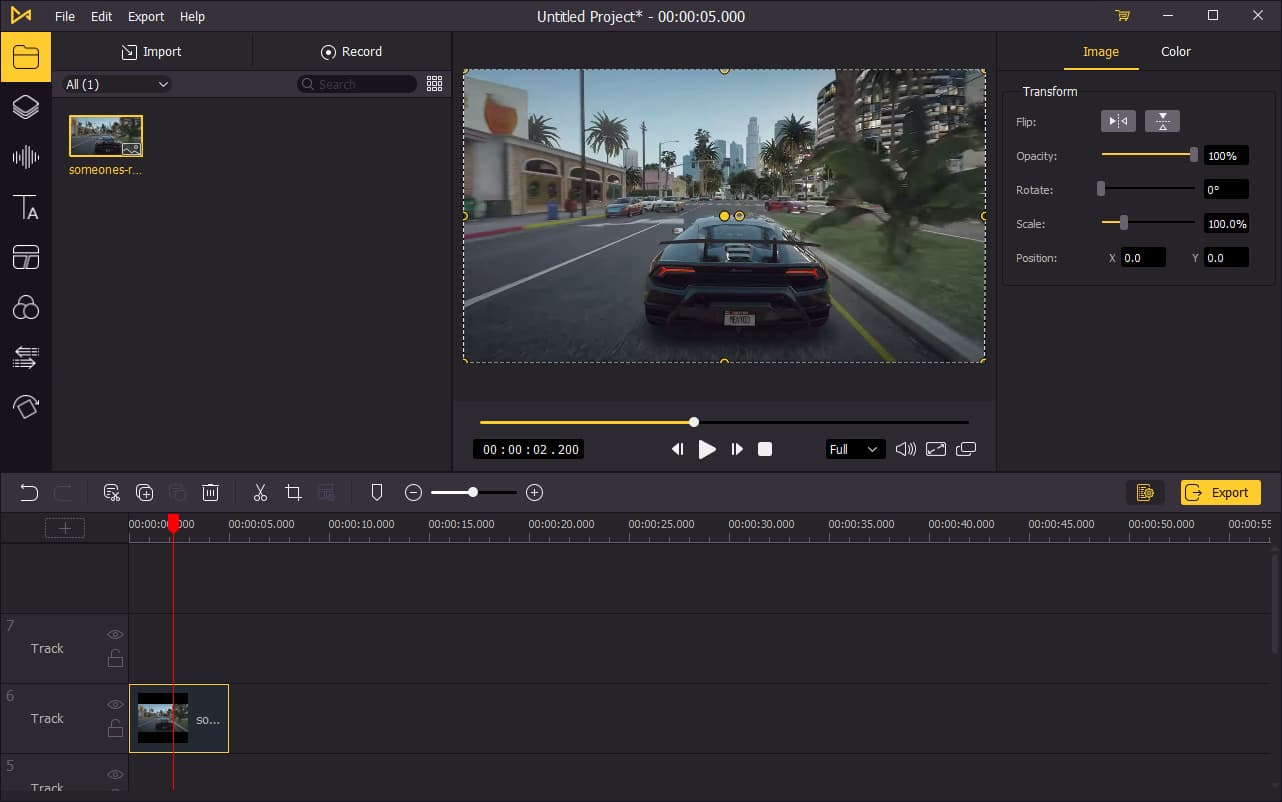
Para añadir tus archivos multimedia a la línea de tiempo, puedes arrastrarlos y soltarlos directamente uno por uno. O puedes pulsar Ctrl+A para seleccionar todos los archivos multimedia y arrastrarlos a la línea de tiempo.
Cambiar el tamaño del video
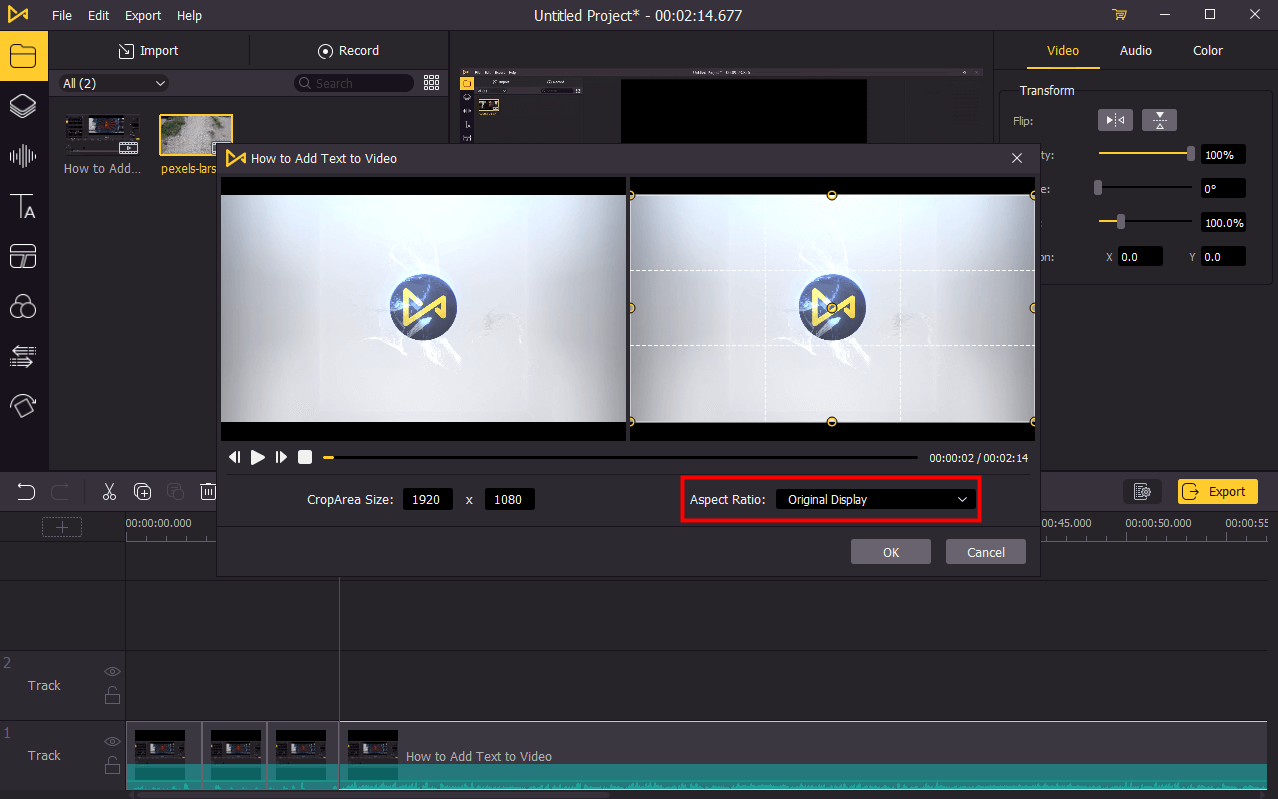
Para cambiar el tamaño del vídeo, haz clic en el ![]() icono y luego en la flecha hacia abajo para abrir el menú desplegable. Allí podrás elegir los diferentes ratios. Para Instagram Story e IGTV, elige 9:16 o 16:9. Para las publicaciones de Feed, puedes personalizar la proporción en 1:1 o 4:5.
icono y luego en la flecha hacia abajo para abrir el menú desplegable. Allí podrás elegir los diferentes ratios. Para Instagram Story e IGTV, elige 9:16 o 16:9. Para las publicaciones de Feed, puedes personalizar la proporción en 1:1 o 4:5.
Exportar vídeo

Una vez que hayas terminado de editar el texto, haz clic en el botón Exportar, situado en el centro de la izquierda, y exporta tu vídeo. Haz clic en la Configuración, podrás elegir los parámetros de salida. Y haciendo clic en el botón Cambiar, puedes cambiar la ubicación de salida
Video Tutorial: Cómo cambiar el tamaño de un vídeo para Instagram
Consejos adicionales: Cómo publicar un vídeo en Instagram
En esta parte, aprenderás a publicar un vídeo en Instagram Feed, Sotries e IGTV. Cada sección contendrá un tutorial paso a paso.
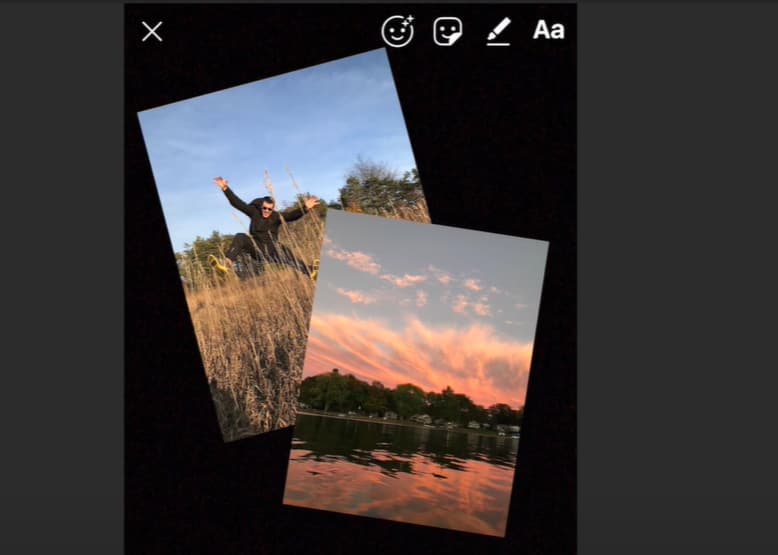
Publicar un vídeo de alimentación en Instagram
Paso 1: Abre Instagram y toca el signo + en el centro del menú inferior.
Paso 2: Toca el menú desplegable de la parte superior y cambia a vídeo, esto abrirá tu galería de vídeos.
Paso 3: Elige un vídeo que quieras compartir.
Paso 4: Aplica los filtros que te ofrece Instagram y elige una portada para tu vídeo.
Paso 5: Comparte tu feed.
Publicar un vídeo en Instagram Stories
Paso 1: Abre Instagram y toca en la cámara de la esquina superior izquierda.
Paso 2: Elige un vídeo de tu biblioteca multimedia.
Paso 3: Añade stickers pulsando el botón de stickers en el menú superior.
Paso 4: Comparte tu Instagram Stories.
Compartir un vídeo en IGTV
Paso 1: Abre Instagram y toca el logo de IGTV en la esquina superior derecha.
Paso 2: Haz clic en el signo + de la esquina superior derecha y elige un vídeo de tu biblioteca multimedia.
Paso 3: Selecciona una portada y añade un título/descripción.
Paso 4: Publica tu vídeo en IGTV.
